“调色技巧”PS反转负冲效果

来自: 飞特网
今天向朋友们介绍利用“调色技巧”PS反转负冲效果的方法,制作出的效果很漂亮哦,喜欢的朋友可以学习制作一下!
下面是最终效果图

原图

1、选择一个通道主画面会用灰色表示:
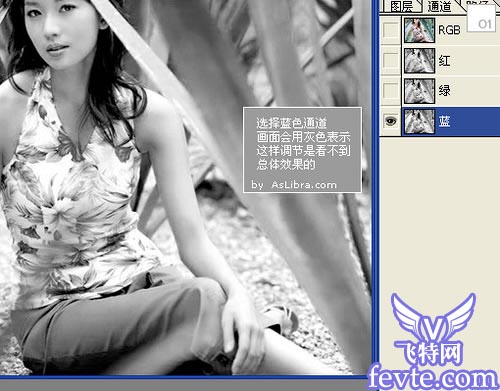
2、但是点击RGB层的眼睛,画面就正常,但是是在通道编辑状态 :

3、选择蓝色通道、图像-应用图像、反相、正片叠底 :
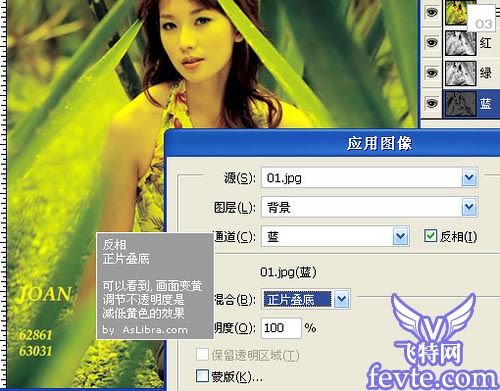
4、处理透明度数值,感受画面变化 :
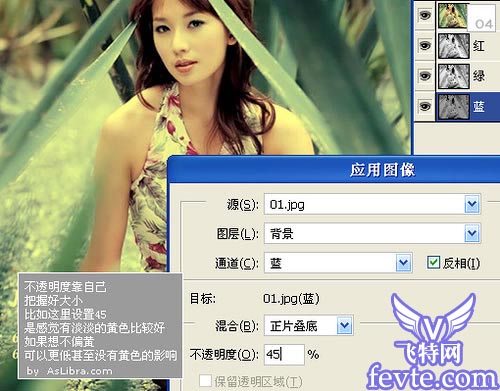
5、选择绿色通道、图像-应用图像、反相、正片叠底 :
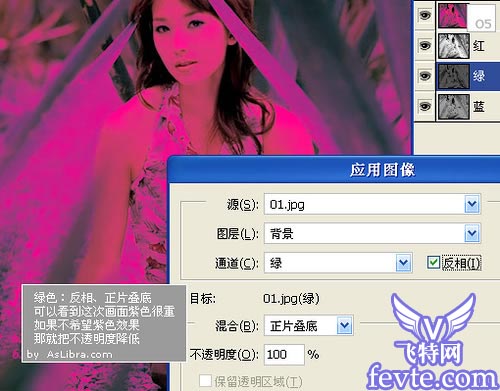
6、处理透明度数值,感受画面变化:
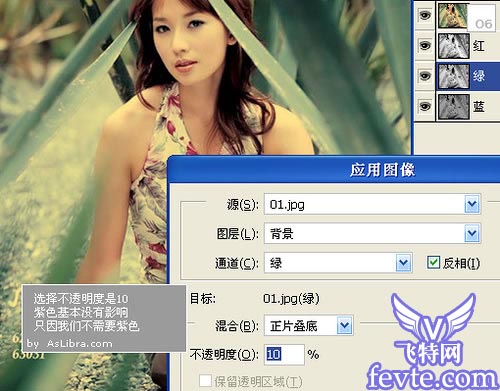
7、选择红色通道、图像-应用图像、颜色加深 :
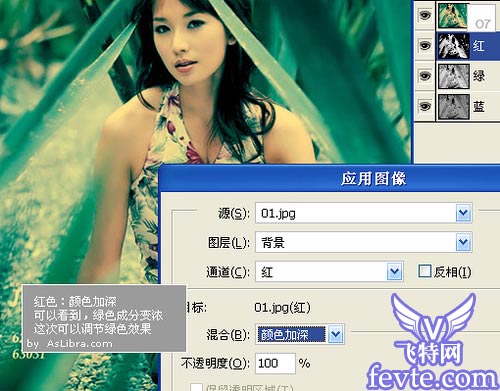
8、处理透明度数值,感受画面变化 :

9、完成 :

这个过程的最好一点是可以让你感受到画面的变化,针对每个图片进行调整,希望它对你有帮助!
心得补充:
我的概念里面的"反转负冲"模拟是这样的过程:
首先要模拟出目视的反转片感觉:反转片的色彩饱和度和密度都比正常照片要大,所以我们可以:拷贝原图图层,以50%正片叠底。接下来把它当成反转片做"负片",即:Ctrl I ,反相。把它投入到 LAB 共用空间来转换一次,即当成底片来映射。再次 Ctrl I ,反相。转回 RGB然后适当调整曲线色调,就是这个样子了。
或许颜色和上面做的"反转负冲"不一样,但是这是最能够解释得通的"反转负冲"模拟过程。
原图:

完成后:

心得补充:
在 RGB 模式下调整会让图片的色彩变淡变平,毕竟,RGB 模式是加散混合。
所以我就试了在 CMYK 模式下调整,果然不出我所料,色彩变得非常艳丽,接近于真正的反转片负冲洗的效果。
下面分别是用 CMYK 和 RGB 模式调整的图:


下一篇
调出照片的淡灰艺术效果...
调出照片的淡灰艺术效果...







